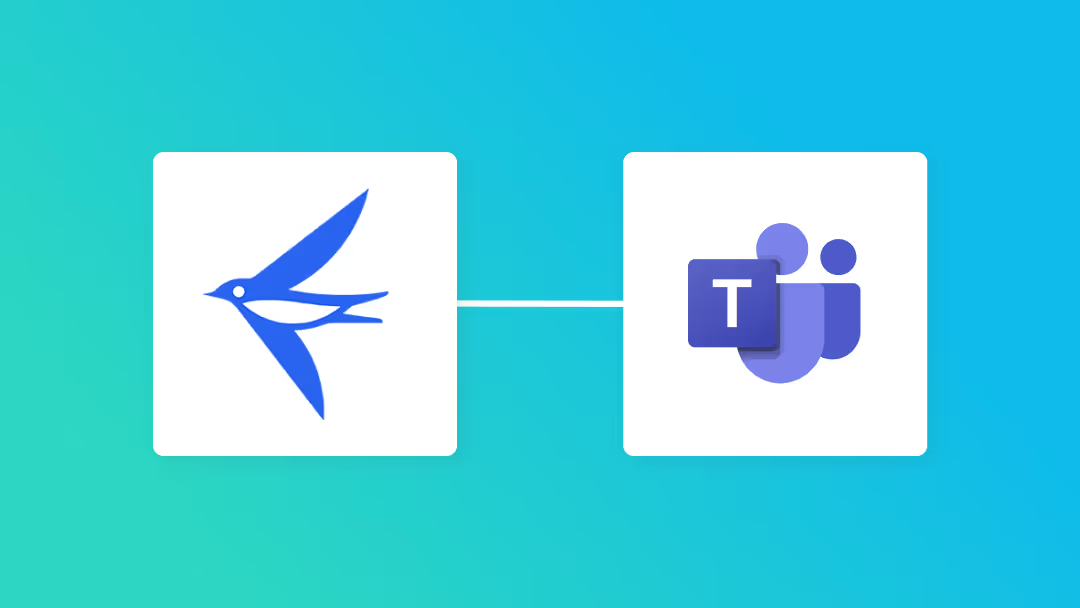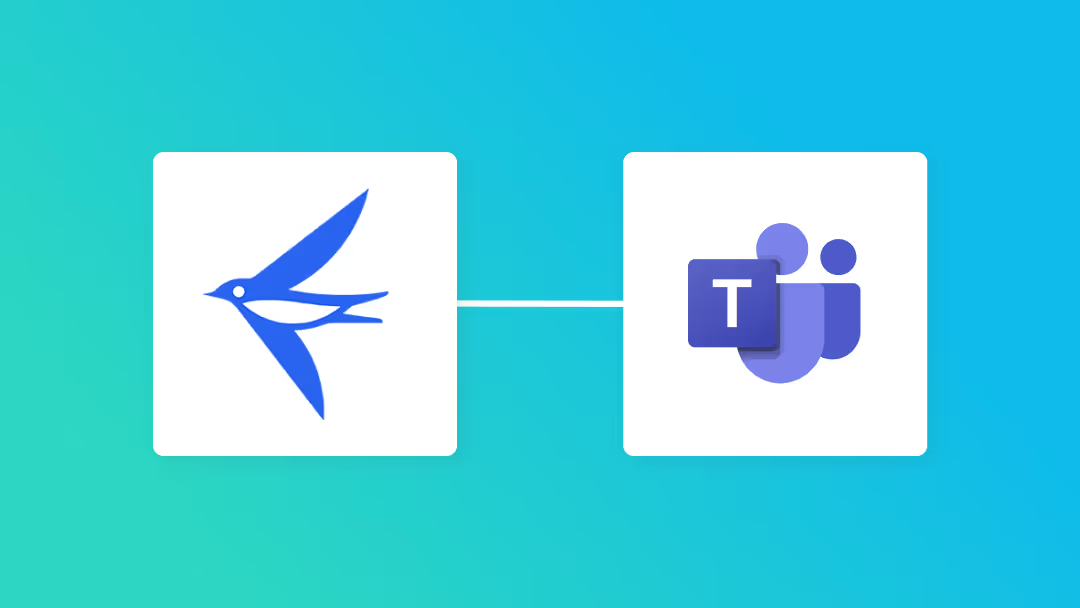給与計算・入退社手続き・勤怠管理などをWeb上で管理できるツールとして、freee人事労務は知名度が高く、利用している企業はかなり多いのではないでしょうか。
とにかく早く試したい方へ Yoomにはfreee人事労務とMicrosoft Teamsを連携するためのテンプレート が用意されています。
freee人事労務に従業員の登録があったら、Microsoft Teamsに通知する
試してみる
freee人事労務とMicrosoft Teamsを連携してできること
freee人事労務に従業員の登録があったら、Microsoft Teamsに通知する freee人事労務に新しく従業員の登録があったら、登録情報をMicrosoft Teamsに通知するフローです。
freee人事労務に従業員の登録があったら、Microsoft Teamsに通知する
試してみる
freee人事労務で従業員情報が更新されたらMicrosoft Teamsに通知する freee人事労務で従業員情報が更新されたらMicrosoft Teamsに通知するフローです。
freee人事労務で従業員情報が更新されたらMicrosoft Teamsに通知する
試してみる
freee人事労務とMicrosoft Teamsの連携フローを作ってみよう それでは、さっそく実際にfreee人事労務とMicrosoft Teamsを連携したフローを作成してみましょう!
今回はYoomを使用して、ノーコードで連携を進めていきます。
もしまだYoomのアカウントをお持ちでない場合は、こちらの登録フォーム
※今回連携するアプリの公式サイト:freee人事労務 / Microsoft Teams
[Yoomとは]
フローの作成方法 今回はfreee人事労務に従業員の登録があったら、Microsoft Teamsに通知するフローを作成していきます!
freee人事労務とMicrosoft Teamsをマイアプリ連携
テンプレートをコピー
freee人事労務のトリガー設定と情報取得
Microsoft Teamsのアクション設定
トリガーをONにし、フローが起動するかを確認
freee人事労務に従業員の登録があったら、Microsoft Teamsに通知する
試してみる
ステップ1:freee人事労務とMicrosoft Teamsのマイアプリ登録 ここでは、YoomとMicrosoft Teamsを連携して、操作を行えるようにしていきます。
まずは基本的な設定方法を解説しているナビをご覧ください。
それではここから今回のフローで使用するアプリのマイアプリ登録方法を解説します。
【freee人事労務のマイアプリ登録】
マイアプリ欄の「+新規接続」 からfreee人事労務を選択します。
【Microsoft Teamsのマイアプリ登録】
登録方法は以下の手順をご覧ください。一般法人向けプランに加入していない場合には認証に失敗する可能性 があります。
ステップ2:テンプレートをコピー 続いてテンプレートをコピーし、フローの作成に入ります。
freee人事労務に従業員の登録があったら、Microsoft Teamsに通知する
試してみる
自動的にテンプレートがコピーされ、次のような画面が表示されました。
OKをクリックすると、マイプロジェクトの欄にテンプレートが追加されます。
ステップ3:freee人事労務のトリガー設定 まずはテンプレートの「従業員が登録されたら」を選択し、必要事項を入力して設定していきます。
連携するアカウント情報(メールアドレス)を入力してください。
「次へ」を押すと、アプリトリガーのWebhookイベント受信設定に進みます。
設定できたら実際にfreee人事労務へ従業員を登録してください。
ステップ4:freee人事労務からの情報取得 次は「従業員情報を取得する」の設定を進めていきます。
先ほどと同様に連携アカウントのメールアドレスを入力してください。
画面遷移すると、以下のような項目が出てくるので事業所IDなどの確認をしてください。
取得した値
ステップ5:Microsoft Teamsに通知する設定 最後に「Microsoft Teamsに通知する」の設定をします。
連携するアカウントのメールアドレスを入力し、「次へ」を押下してください。
画面遷移すると以下のような画面になります。
下にスクロールすると「メンション情報」や「添付ファイル情報」の設定欄が出てきます。
設定完了後、テストし成功したら画面下部の「保存する」をクリックしましょう。
各項目横のエラーが消えていれば設定は成功です。
ステップ6:トリガーをONにし、フローが起動するかを確認 これですべての設定が完了しました!
Microsoft Teamsのデータをfreee人事労務に連携したい場合 今回はfreee人事労務からMicrosoft Teamsへデータを連携する方法をご紹介しましたが、逆にMicrosoft Teamsからfreee人事労務へのデータ連携を実施したい場合は、下記のテンプレートも併せてご利用ください。
Microsoft Teamsでメッセージが投稿されたらfreee人事労務で残業申請する Microsoft Teamsの特定チャネルへのメッセージ投稿をきっかけに、freee人事労務へ自動で残業申請を作成するフローです。
二重入力の手間を削減するだけでなく、申請漏れや入力ミスも防ぎます。
Microsoft Teamsでメッセージが投稿されたらfreee人事労務で残業申請する
試してみる
Microsoft Teamsでメッセージが投稿されたらfreee人事労務で有給申請する Microsoft Teamsの特定チャネルに有給申請のメッセージが投稿されると、その内容を自動で読み取りfreee人事労務に有給申請を作成します。
Microsoft Teamsでメッセージが投稿されたらfreee人事労務で有給申請する
試してみる
freee人事労務やMicrosoft TeamsのAPIを使ったその他の自動化例 今回ご紹介した連携以外でも、freee人事労務やMicrosoft Teamsを活用してさまざまな業務を自動化することが可能です。
freee人事労務を使ったその他の自動化例 従業員情報が登録・更新されたら、業務DBや人材管理ツール、勤怠管理ツールに自動登録・更新します。
従業員情報の転記ミスと工数を削減し、人事・経理関連システムのデータ整合性維持を実現します。
Discordで請求書が投稿されたら、OCRしてfreee会計にデータを反映する
試してみる
freee人事労務で従業員が登録されたら、kintoneにもレコード登録する
試してみる
freee人事労務の従業員情報が更新されたらGoogleスプレッドシートの従業員管理表も更新する
試してみる
freee人事労務の従業員情報が更新されたらHRMOS勤怠の従業員管理表も更新する
試してみる
freee人事労務の従業員情報が更新されたらカオナビの従業員管理表も更新する
試してみる
Yoomデータベースからfreee人事労務のアカウントを発行する
試してみる
freeeサインの確認待ち契約書を定期的に再送信する
試してみる
freee人事労務で従業員が登録されたら、Asanaでチームにユーザーを追加する
試してみる
freee人事労務で従業員情報が特定条件に更新されたら、Googleカレンダーにオリエンテーション予定を作成する
試してみる
毎朝freee人事労務で承認待ちの有給申請を取得し、Slackで通知する
試してみる
Microsoft Teamsを使ったその他の自動化例 受信・承認・イベントをトリガーに、自動返信、データベースの情報追加、CRM検索応答、アナリティクス記録を行います。
GitHubに新しいIssueが作成されたら、Microsoft Teamsに通知
試してみる
Google Chatで投稿されたメッセージを翻訳して、翻訳版をMicrosoft Teamsに投稿する
試してみる
Microsoft Teamsでイベントが登録されたら、Google スプレッドシートにレコードを追加し通知する
試してみる
Microsoft Teamsでメッセージを受信したら、PostHogでCapture Eventする
試してみる
Microsoft Teamsで送信された内容が承認されたら自動返信する
試してみる
Microsoft Teamsへの投稿をもとにZoho CRMの取引先を検索して返信する
試してみる
Outlookにメールが届いたら、要約してMicrosoft Teamsに送信する
試してみる
boxにファイルがアップロードされたらファイルを取得し、Microsoft Teamsと連携させて取得したファイルをチャットに送る
試してみる
Zendeskでチケットが作成されたら、Microsoft Teamsで通知する
試してみる
kintoneにレコードが登録されたら、Microsoft Teamsに通知する
試してみる
まとめ この記事では、freee人事労務とMicrosoft Teamsの連携についてメリットと具体的な設定方法を紹介しました。
よくあるご質問
Q:通知メッセージで特定の人にメンションを付けられますか?
A:
はい、できます。
Q:従業員の登録以外も自動化できますか?
A:
はい、できます。
Q:自動化の処理が失敗した場合、どうなりますか?
A:
フローボットがエラーになった場合、設定したメールアドレスに通知が送られます。
通知先は、メールの他にSlackやChatworkも設定できます。
通知メールにはエラーの詳細が記載されているので、まずは通知内容を確認しましょう。
ヘルプページで解決しない場合は、サポート窓口